imgタグを使っていないスライドショータイプの解説
使用タグは以下です
※ご利用のテンプレートによってタグが若干異なるかもしれませんが、imgタグを使っていないタイプが該当します。
<aside id="mainimg">
<div class="slide0">slide0</div>
<div class="slide1">slide1</div>
<div class="slide2">slide2</div>
<div class="slide3">slide3</div>
</aside>
補足:4枚目を追加したい場合(※下のキーフレームの変更・追加作業も必要です)
<aside id="mainimg">
<div class="slide0">slide0</div>
<div class="slide1">slide1</div>
<div class="slide2">slide2</div>
<div class="slide3">slide3</div>
<div class="slide4">slide4</div>
</aside>
slide.cssを直接見たい場合は
cssのアニメーション(キーフレーム)設定は以下です
「40% {}」など空っぽの行がありますが、一時他のスタイルを設定していた名残です。空白の行だと思って気にしないで下さい。
/*1枚目*/
@keyframes slide1 {
0% {opacity: 0;}
10% {opacity: 1;}
40% {}
50% {opacity: 1;}
60% {opacity: 0;}
100% {opacity: 0;}
}
/*2枚目*/
@keyframes slide2 {
0% {opacity: 0;}
25% {opacity: 0;}
35% {opacity: 1;}
65% {}
75% {opacity: 1;}
85% {opacity: 0;}
100% {opacity: 0;}
}
/*3枚目*/
@keyframes slide3 {
0% {opacity: 0;}
50% {opacity: 0;}
60% {opacity: 1;}
80% {opacity: 1;}
90% {opacity: 0;}
100% {opacity: 0;}
}
補足:4枚目を追加した場合
ちょっと面倒かもしれませんが、下の図を参考に既存の3枚のアニメーションを再設定し、4枚目(@keyframes slide4)を追加して下さい。
1枚目の土台画像が影響するので、均等割でなく、最後に出てくるスライドの表示時間を少し減らした方がよさそうです。以下の図参照。
アニメーション(キーフレーム)解説
上のcssのopacity(透明度)をイメージ図に起こしたものです。
0%から100%までの100コマアニメだと思えば想像しやすいと思います。
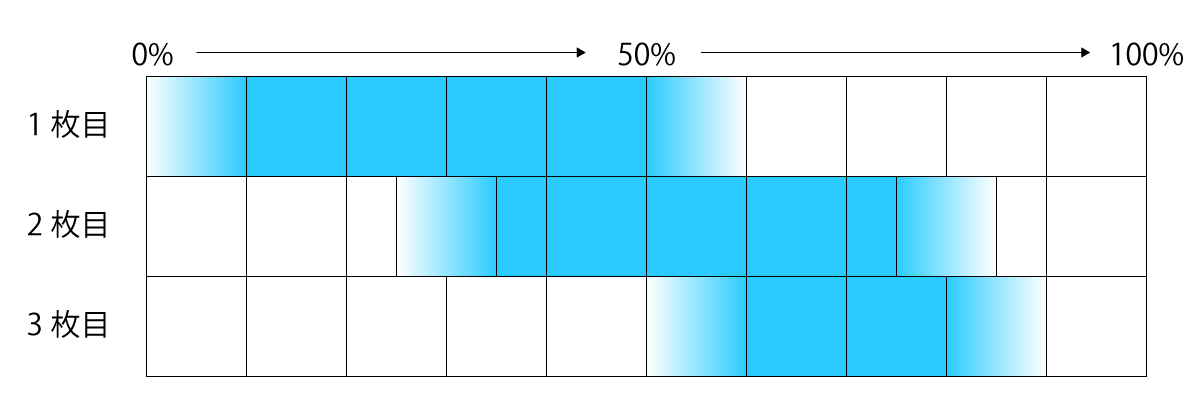
グラデーションになっている部分がフェードイン(又はフェードアウト)する部分です。
1枚目で言えば、0%が「opacity: 0;」の透明で、10%の所で「opacity: 1;」の100%色の出た状態となります。
色が完全についている部分は「opacity: 1;」で色が完全に出た状態。
色がない部分は「opacity: 0;」で色がない状態の事です。
キーフレームは自由に変更してもらって構いませんが、0%と100%は必ず指定するようにしておいて下さい。
補足:slide0とslide1を同じ画像にしたい場合
当マニュアルでは、slide0とslide1は別々の画像を使っていますが、同じ画像を使いたい場合(3枚のループ)は@keyframesの設定を以下ぐらいにした方がバランスがいいようです。
その他のcss解説
animation-name
キーフレームでそれぞれ指定している名前(slide1など)と実際の画像とを結びつけるスタイルです。
例:animation-name: slide1; など。
animation-duration
アニメーションを1ループ実行する時間。「s」は秒の事です。
例えば、「animation-duration: 15s;」だと15秒かけて上のキーフレームを動かす指定になります。
animation-iteration-count
アニメーションを実行する回数の事。
「animation-iteration-count:1;」は1回という意味、「animation-iteration-count:2;」だと2回。
「animation-iteration-count:infinite;」にすれば無限に繰り返すという意味になります。
animation-fill-mode
アニメーションの待機中や実行後のスタイルを指定できます。
「animation-fill-mode: forwards;」は、「実行後=最後のキーフレームの状態でストップ」を意味します。
「animation-fill-mode: backwards;」は、「待機中=最初のキーフレームの状態で待機」を意味します。
「animation-fill-mode: both;」は、「待機中=最初のキーフレームの状態で待機」で、「実行後=最後のキーフレームの状態でストップ」を意味します。
animation-timing-function
アニメーションの速度パターンを設定できるスタイルです。
「animation-timing-function: linear;」は、一定の速度で動くという指定です。
現時点までのスライドショーにはこれ以外は多分使っていないので省きますが、他にも色々あるので気になる人は検索してみて下さい。
animation-delay
アニメーションを遅れて開始させるスタイルです。
例:animation-delay: 1s; だと、1秒遅れてスタートという意味。
画像の容量が大きかったりすると初動がぎこちなくなるので、1〜2秒遅れてスタートさせ、その間に画像を読み込ませて極力スムーズに動くようにしています。
background
スライドショー用の背景画像を読み込む為のスタイルです。

